如何修复SYSTEM_SERVICE_EXCEPTION
来源:网络收集 点击: 时间:2024-06-10SYSTEM_SERVICE_EXCEPTION错误很常见,尽管它们每次都代表一个不同的文件,例如,wink32k.sys,fltmgr.sys,Vhdmp.sys,ntfs.sys和许多其他文件。在大多数情况下,这些BSoD的原因有所不同,但它始终与内核部分组件相连,例如软件,硬件,第三方驱动程序,或防病毒软件。
 2/5
2/5您可以通过以下几种方法来修复SYSTEM_SERVICE_EXCEPTION(wink32k.sys)错误,我们随时为您提供帮助。向下滚动,仔细执行每个步骤。
当Windows系统检测到内核中的错误并立即关闭以防止进一步损坏时,会发生蓝屏死机错误。虽然在大多数情况下,用户可以在重新启动机器后立即从SYSTEM_SERVICE_EXCEPTION(wink32k.sys)错误或其他错误中恢复,但其他人往往会不断遇到问题。
 3/5
3/5这可能会产生很多问题,因为重复的BSoD可能会使用户丢失未保存的文件。但最重要的是,它有时可能表示更严重的问题,如硬件故障或恶意软件感染。
请记住,如果您的计算机反复崩溃,您需要立即采取措施来修复SYSTEM_SERVICE_EXCEPTION(wink32k.sys)错误。在某些情况下,如果不忽略该问题,则可以避免硬件故障。
 4/5
4/5此外,恶意软件感染可能会造成很多损害。像特洛伊木马这样的威胁能够密封敏感信息,截取屏幕截图,使用蚂趴摄像机并使用所有其他可能的方法来监视你。此外,恶意软件可以使攻击者在您的系统上上传其他恶仗轿珠意软件,例如勒索软件,或者将您的计算机用作僵尸网络的一部分。
 5/5
5/5要确保您的计算机未感染恶意软件,请使用安全软件(如Reimage)进行扫描。此外,此应用程序能杰侧够修复损坏的系统文件,因此它可能能够自动修复SYSTEM_SERVICE_EXCEPTION(wink32k.sys)错误。
 修复1.禁用第三方防火墙/防病毒1/1
修复1.禁用第三方防火墙/防病毒1/1安全软件冲突经常触发像SYSTEM_SERVICE_EXCEPTION(wink32k.sys)这样的BSoD。因此,您应该卸载正在使用的第三方防火墙或防病毒程序:
按CTRL + SHIFT + ESC打开任务管理器
查找防病毒软件并选择“结束任务”
单击Windows按钮,然后键入控制面板
转到程序卸载程序
找到第三方防火墙或防病毒程序
右键单击并选择“卸载”
 修复2.更新您的驱动程序 1/1
修复2.更新您的驱动程序 1/1故障,过时或损坏的驱动程序是SYSTEM_SERVICE_EXCEPTION(wink32k.sys)错误的主要原因之一。如果您有一段时间(或根本没有)更新您的驱动程序,您应该立即执行以下步骤:
右键单击“开始”按钮,然后选择“设备管理器”
选择一个类别,例如,显示适配器并展开它
右键单击设备,然后选择“更新驱动程序”
最后,选择自动搜索更新的驱动程序软件并按照屏幕上的说明操作
对所有设备重复这些步骤,然后重新启动计算机
 修复3.回滚驱动程序1/1
修复3.回滚驱动程序1/1或者,如果您已经安装了最新的驱动程序并且仍然收到SYSTEM_SERVICE_EXCEPTION(wink32k.sys)错误,请将驱动程序回滚到以前的状态:
返回设备管理器
展开任何类别,然后右键单击该设备
选择属性
转到Driver选项卡,然后选择Roll Back Driver
选择原因并单击“是”
 修复4.运行系统文件检查器1/1
修复4.运行系统文件检查器1/1如果错误是由损坏的系统文件引起的,运行系统文件检查器将修复SYSTEM_SERVICE_EXCEPTION(wink32k.sys)错误:
在搜索框中键入命令提示符或cmd
右键单击它,选择以管理员身份运行
在“命令提示符”窗口中,键入sfc / scannow并按Enter键
让扫描运行。如果Windows发现系统文件有问题,它会在重启后自动修复
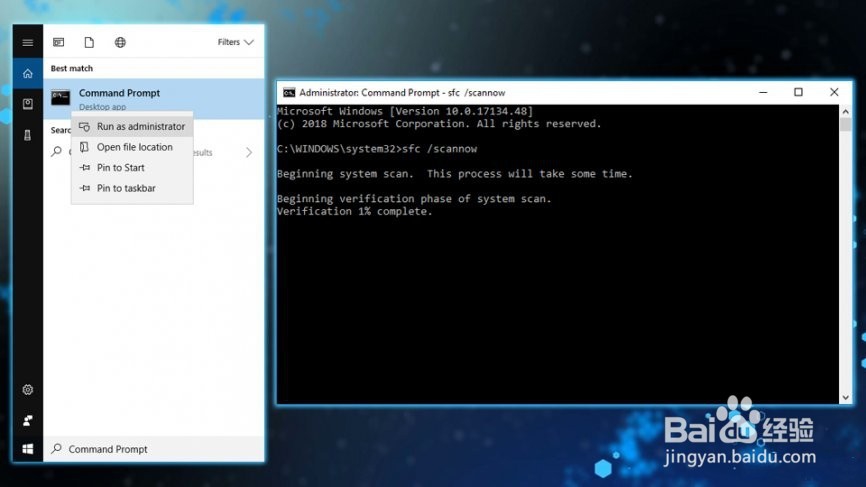 修复5.运行检查磁盘1/1
修复5.运行检查磁盘1/1检查磁盘能够找到并修复磁盘上的错误。要执行它,请按照下列步骤操作:
在搜索框中键入命令提示符或cmd
右键单击它,选择以管理员身份运行
命令提示符打开后,输入chkdsk C:/ f / r / x
Windows将提示重新启动,执行此操作并让扫描运行(请注意,此过程可能需要几个小时,具体取决于磁盘的大小)
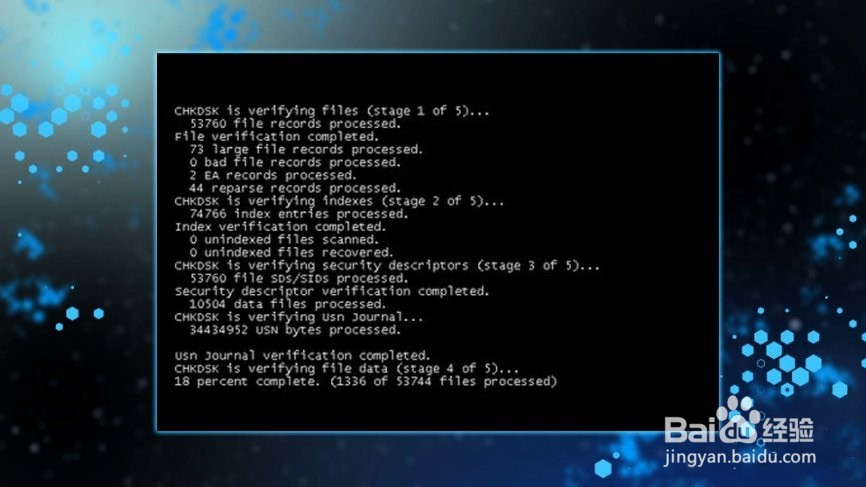
版权声明:
1、本文系转载,版权归原作者所有,旨在传递信息,不代表看本站的观点和立场。
2、本站仅提供信息发布平台,不承担相关法律责任。
3、若侵犯您的版权或隐私,请联系本站管理员删除。
4、文章链接:http://www.1haoku.cn/art_894884.html
 订阅
订阅